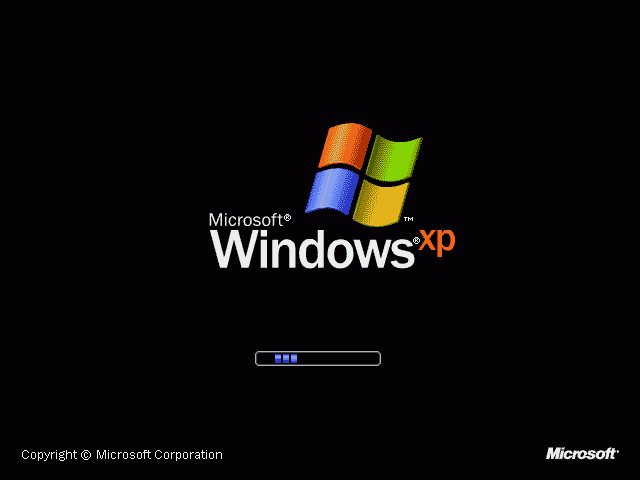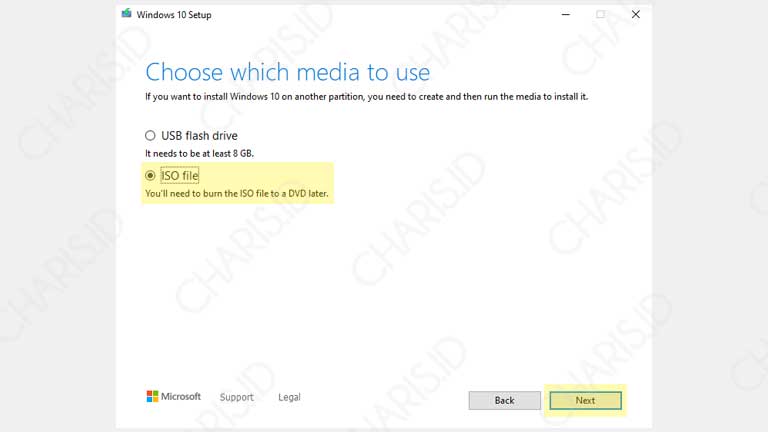Cara install Windows lebih banyak dipilih dibanding dengan membeli laptop atau PC dengan Windows pre-installed. Selain itu, dengan melakukan installasi sendiri, kamu juga bisa memilih versi Windows yang paling sesuai dengan kebutuhan. Meskipun terkesan membingungkan, sebenarnya cara install Windows cukup mudah untuk dilakukan, bahkan oleh pemula sekalipun.
Langkah-langkah Cara Install Windows
Berikut adalah langkah-langkah cara install Windows:
- Persiapkan DVD Installer atau Flashdisk dengan format ISO yang sudah di download dari situs resmi Microsoft. Pastikan kapasitas Flashdisk cukup besar untuk menampung file ISO.
- Hubungkan DVD Installer atau Flashdisk ke PC atau Laptop yang ingin diinstall.
- Nyalakan Laptop atau PC, masuk ke pengaturan BIOS dengan cara restart dan tekan tombol F2, F10, atau Delete secara terus menerus hingga halaman pengaturan BIOS muncul.
- Pada menu Boot, atur pengaturan boot dengan mengarahkan boot priority pada DVD atau Flashdisk terlebih dahulu, kemudian klik save.
- Keluar dari menu BIOS dan lanjutkan proses booting, kemudian tekan tombol apa pun untuk memulai proses instalasi Windows.
- Pilih bahasa, waktu, dan tata letak keyboard yang diinginkan, kemudian klik next.
- Klik install untuk memulai proses instalasi.
- Baca dan terima persyaratan lisensi Microsoft.
- Pilih opsi custom install untuk memungkinkan kamu memilih partisi dan lokasi instalasi.
- Pilih partisi tempat Windows akan diinstall, kemudian klik next.
- Tunggu proses instalasi dan reboot otomatis.
- Setelah reboot, ikuti instruksi untuk setup dan personalisasi pengaturan Windows.
Tips Penting yang Perlu Diperhatikan
Saat melakukan instalasi Windows, ada beberapa hal penting yang perlu diperhatikan, antara lain:
- Pastikan laptop atau PC yang diinstall sudah di backup semua data penting dan di-sync dengan akun Microsoft.
- Install update Windows terbaru untuk mendapatkan fitur-fitur terbaru dan perbaikan keamanan.
- Jangan lupa untuk menginstall driver untuk hardware yang terhubung dengan laptop atau PC.
FAQ
1. Jika saya tidak memiliki CD/DVD, bagaimana cara menginstall Windows?
Kamu bisa menggunakan Flashdisk berkapasitas besar sebagai media instalasi Windows. Pertama-tama download file ISO Windows dari situs resmi Microsoft, lalu unduh software seperti Rufus atau Windows 7 USB Tool untuk membuat Flashdisk seperti bootable DVD.
2. Apakah cara install Windows yang sama untuk semua versi Windows?
Secara umum, langkah-langkah cara install Windows hampir sama untuk semua versi Windows. Tetapi perlu diingat bahwa beberapa versi Windows seperti Windows Server mungkin memerlukan persyaratan tambahan seperti harus menginstal perangkat lunak khusus terlebih dahulu.
Cara Install Komputer Baru
Berikut adalah langkah-langkah cara install komputer baru dengan Flashdisk:
- Persiapkan Flashdisk dengan minimal kapasitas 8 GB.
- Ubah pengaturan BIOS, pada menu Boot, atur pengaturan boot dengan mengarahkan boot priority pada Flashdisk terlebih dahulu.
- Nyalakan komputer baru, kemudian boot dari Flashdisk yang sudah disiapkan.
- Tunggu beberapa saat hingga proses booting selesai.
- Pilih bahasa, kemudian klik next.
- Klik Install Now untuk memulai proses instalasi Windows.
- Pilih opsi Custom Install.
- Pilih partisi, kemudian klik next.
- Tunggu proses instalasi selesai.
- Setelah reboot, ikuti instruksi untuk setup sistem dan personalisasi pengaturan Windows.
Install Windows 10
Berikut adalah langkah-langkah cara install Windows 10:
- Persiapkan Flashdisk dengan minimal kapasitas 8 GB atau DVD installer dengan file ISO Windows 10 dari situs resmi Microsoft.
- Atur pengaturan BIOS dengan mengarahkan boot priority pada Flashdisk atau DVD terlebih dahulu.
- Nyalakan laptop atau PC, kemudian boot dari Flashdisk atau DVD yang sudah disiapkan.
- Pilih bahasa, waktu, dan tata letak keyboard yang diinginkan, kemudian klik next.
- Klik Install Now untuk memulai proses instalasi Windows.
- Baca dan terima persyaratan lisensi Microsoft.
- Pilih opsi Custom Install.
- Pilih partisi yang diinginkan, kemudian klik next.
- Tunggu proses instalasi selesai.
- Setelah reboot, ikuti instruksi untuk setup dan personalisasi pengaturan Windows.
FAQ
1. Bagaimana cara mengisi lisensi Windows saat melakukan instalasi Windows 10?
Windows 10 memiliki fitur digital license yang terhubung dengan akun Microsoft. Jadi, kamu bisa masuk ke akun Microsoft saat melakukan setup Windows untuk mengaktifkan lisensi.
2. Apakah saya perlu menginstall driver hardware juga pada Windows 10?
Iya, kamu perlu menginstall driver hardware pada Windows 10. Setelah instalasi Windows 10 selesai, kamu bisa mendownload driver dari situs resmi produsen hardware, atau menggunakan utility seperti Driver Booster untuk mengupdate driver secara otomatis.
Itulah beberapa cara install Windows yang bisa kamu lakukan dengan mudah. Sekali lagi, pastikan laptop atau PC sudah di backup sebelum melakukan instalasi. Selamat mencoba!